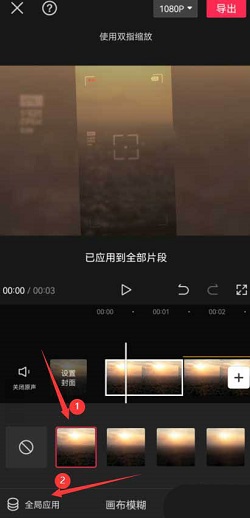剪映app是一款功能强大、操作简单的视频剪辑软件。它提供了各种视频编辑工具和特效,让用户可以轻松地将自己的想法转化成为一个完整的视频作品。
其中拍立得特效是很多用户常用的特效之一。下面详细介绍拍立得特效的制作方法:
1. 打开剪映APP,点击开始创作按钮。
2. 点击素材库按钮,在搜索栏中输入“风景”两字,选择一段视频素材,点击底部的添加按钮。
3. 选中视频素材,点击底部的编辑按钮,选择裁剪,然后选择9:16比例。
4. 将时间轴拖动到你想分割的位置,点击底部的分割按钮。
5. 选中分割后的前半段素材,点击底部的动画按钮,选择组合动画里的旋转降落,效果应用时长拉到最大。
6. 选择后半段分割素材,点击底部的入场动画按钮,选择向下甩入效果。
7. 返回最上层,点击底部的特效按钮,选择画面特效里的变清晰特效,将特效时长与分割后的第一段视频时长相等。
8. 将时间轴拖动到第二段视频的开头位置,点击底部的贴纸按钮。
9. 在搜索栏中输入“拍立得”两字,然后选择一张喜欢的拍立得样式。
10. 调整拍立得的大小并调整贴纸时长和第二段分割视频时长一致。
11. 返回最上层,点击底部的背景按钮,选择画布模糊,然后选择合适的模糊效果,点击全局应用就可以了。
通过以上步骤,你就可以成功地制作出一个拍立得特效视频。而且这个过程非常简单,只需要几步操作就能完成。希望以上介绍能够对用户有所帮助,并可以创造出更多惊艳的视频作品。